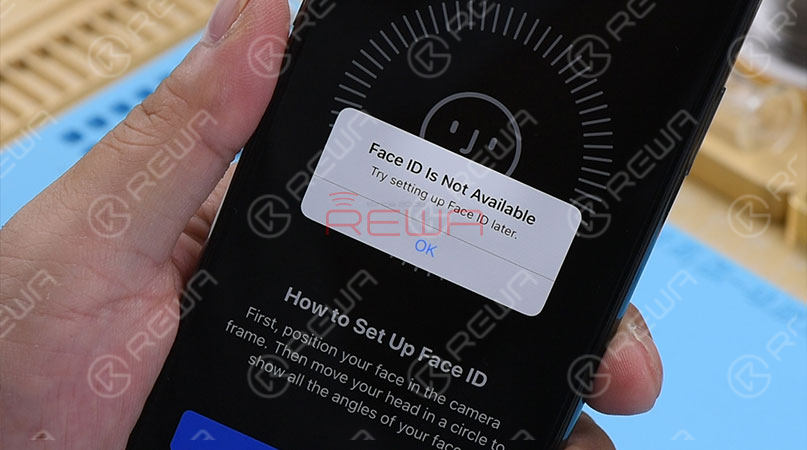In letzter Zeit erhielten wir viele Nachrichten über Gesichtserkennung nach dem Austausch des Bildschirms durch unsere Kunden nicht mehr verfügbar, was unsere Techniker sehr überrascht hat.
Da der Austausch des Bildschirms die Funktion der Gesichtserkennung nach unserer praktischen Überprüfung nicht beeinträchtigen würde.
Allerdings, REWA hat weitere Nachforschungen angestellt und wird Ihnen die detaillierte Analyse und Lösung für iPhone X Face ID Fehler durch Beschädigung des Flexkabels nach der Reparatur hier.
Wie funktioniert die Gesichtserkennung?
Zunächst müssen wir verstehen, wie die Gesichtserkennung funktioniert.
Der gesamte Funktionsbereich wird als "TrueDepth-Kamerasystem" bezeichnet, das sich aus Flutlicht, Infrarotkamera, Frontkamera, Punktprojektor, Näherungssensor, Umgebungslichtsensor, Lautsprecher und Mikrofon zusammensetzt.
Apropos, haben Sie iPhone 8/X Ambient Light Sensor Probleme gelesen?
Jedes Mal, wenn Sie auf Ihr iPhone X blicken, erkennt der Flutlichtstrahler Ihr Gesicht mit Infrarotlicht und erstellt ein Bild.
Dann projiziert der Punktprojektor über 30.000 unsichtbare Infrarotpunkte auf Ihr Gesicht, um eine 3D-Karte zu erstellen.
Schließlich liest die Infrarotkamera diese Karte und sendet die Daten an neuronale Netze, um ein mathematisches Modell Ihres Gesichts zu erstellen.
Ihr iPhone X vergleicht dieses mathematische Modell mit dem von Ihnen eingerichteten und auf Ihrem Gerät gespeicherten Modell, um zu sehen, ob es übereinstimmt, und wenn ja, wird Ihr Telefon entsperrt.
Wie können wir reparieren?
Der Beschreibung nach ist dies iPhone X wurde einmal fallen gelassen.
Die Gesichtserkennung befindet sich jedoch im normalen Status.
Es funktioniert nicht, bis der Bildschirm ausgetauscht wird. Mit all dem Wissen beginnen wir unsere Reparatur.
Schalten Sie das Telefon ein und es zeigt "Face ID kann auf diesem iPhone nicht aktiviert werden". . Also müssen wir Face ID zurücksetzen. Gehen Sie zu Einstellungen > Face ID & Passcode > Face ID zurücksetzen.
Wir erhalten die Nachricht "Face ID ist nicht verfügbar, versuchen Sie, Face ID später einzurichten". .
Unsere erste Einschätzung ist, dass die nicht verfügbare Face ID durch eine Fehlbedienung beim Ersetzen des Bildschirms verursacht werden könnte.
Als Nächstes überprüfen wir daher die flexiblen Kabel, die mit Face ID verbunden sind.
Nehmen Sie das Telefon auseinander.
Und überprüfen Sie zuerst die Infrarotkamera und das Punktprojektormodul unter dem Mikroskop. Nichts geht schief.
Gehen Sie dann zum Flutlichtmodul an der Hörer-Lautsprecher-Baugruppe.
Überprüfen Sie den Stecker und die Flexkabel sorgfältig. Trotzdem geht nichts schief.
Entfernen Sie dann die Schrauben. Nehmen Sie den Hörerlautsprecher und die vordere Sensoreinheit vom Telefon ab.
Achten Sie darauf, dass die flexiblen Kabel dabei nicht beschädigt werden, da das Flood Illuminator Modul mit doppelseitigem Klebeband auf die Glaslinse geklebt ist.
Wir können deutlich sehen, dass das Flexkabel, an dem das Flood Illuminator Modul befestigt ist, an der Kante gebrochen ist.
Da das Flutlichtmodul ein wesentlicher Bestandteil des Face ID-Schaltkreises ist, kann eine Beschädigung des Flexkabels dazu führen, dass es nicht mehr funktioniert, was wiederum die normale Funktion von Face ID beeinträchtigen kann.
Da die Reparatur des Flexkabels schwierig ist, können wir das Flood Illuminator Modul auch an ein neues Flexkabel anlöten.
Um ein neues Flexkabel einzusetzen, müssen Sie zunächst den Hörerlautsprecher und das Umgebungslichtsensormodul vom Hörerlautsprecher und der vorderen Sensoreinheit trennen.
Durch Erhitzen mit dem Lötkolben wurde der Ohrlautsprecher erfolgreich getrennt.
Sichern Sie dann das Flexkabel mit Hochtemperatur-Schutzband, um das Flexkabel des Umgebungslichtsensormoduls weiter zu trennen.
Lötkolben und Heißluftpistole sind erforderlich, um dieses Flexkabel zu entfernen.
Entfernen Sie anschließend überschüssige Dosen auf dem Flexkabel mit einem Lötkolben und reinigen Sie es mit PCB-Reiniger.
Jetzt ist das gebrochene Flexkabel vollständig getrennt.
Als Nächstes ersetzen wir das Kabel durch ein neues Flexkabel.
Entfernen Sie zuerst das Flood Illuminator Modul am Flexkabel.
Bereiten Sie ein neues Flexkabel vor. Tragen Sie etwas Flussmittelpaste auf das Klebepad auf.
Richten Sie das Flood Illuminator Modul mit dem neuen Flexkabel aus.
Seien Sie vorsichtig mit der Richtung.
Dann mit Heißluftpistole löten. Entfernen Sie danach die Klebereste auf dem Modul.
Die Reparaturarbeiten sind im Moment fast abgeschlossen.
Als nächstes müssen wir das Umgebungslichtsensormodul und den Hörerlautsprecher neu anlöten.
Allerdings ist das Löten des Umgebungslichtsensors der schwierigste Teil dieser Reparatur. Wie auch immer, lassen Sie es uns tun. Tragen Sie etwas Flussmittelpaste auf das Klebepad des Umgebungslichtsensormoduls auf.
Bringen Sie dann die Dosen auf dem Klebepad mit Lötkolben .
Mit PCB Cleaner reinigen.
Tragen Sie erneut etwas Paste Flux auf das Klebepad auf.
Bringen Sie das abgenommene Flexkabel des Umgebungslichtsensormoduls in Position.
Sichern Sie das Flexkabel mit einer bestimmten Position, die Sie zuerst mit einem Lötkolben mit gebogener Düse verlöten.
Verwenden Sie dann einen Lötkolben mit Schneiddüse, um den restlichen Lötvorgang abzuschließen.
Anschließend mit PCB Cleaner reinigen.
Nun müssen wir den Hörerlautsprecher wieder an das Flexkabel anlöten.
Es ist nun an der Zeit, den Hörerlautsprecher und die vordere Sensoreinheit mit dem Display zu verbinden.
Bauen Sie das Telefon wieder zusammen und testen Sie es.
Drücken Sie die Netztaste, um das Gerät einzuschalten. Gehen Sie zu Einstellungen > Face ID & Passcode > Face ID einrichten .
Face ID kann erfolgreich eingerichtet werden.
Drücken Sie die Einschalttaste, um den Bildschirm zu sperren. Drücken Sie die Netztaste erneut. Der Bildschirm leuchtet auf. Werfen Sie einen Blick auf das iPhone X.
Der Bildschirm kann automatisch entriegelt werden. Störung behoben.
Fragen zu iPhone X Face ID Not Working After Repairing Tutorial, können Sie gerne unten kommentieren.
Klicken Sie unten, wenn Sie an den im Video verwendeten Werkzeugen und Ersatzteilen interessiert sind. Für weitere Details und aktuelle Preise wenden Sie sich bitte an sales@rewatechnology.com
* Integrierte Plattform für Mobiltelefonreparaturen
* Dreiflügel-Schraubendreher - Typ 2
* 4x Optisches Mikroskop - KS7045
* PCB-Reiniger - 250ml
* BGA-Streifen-Flussmittel-Lötpaste
* Antistatische Plastik-Hebeleisen
* Hitzebeständiges Klebeband - 5,0 mm
* 100g Lötdraht - Typ 1
REWA besuchen Internetshop für weitere Teile und Werkzeuge.
Ich möchte grundlegende Kenntnisse über die iPhone-Hauptplatine erlernen, iPhone-Mikro-Löttechniken beherrschen, den Arbeitsablauf verschiedener iPhone-Schaltkreise verstehen, Fehlerbehebungsprozesse verschiedener iPhone-Probleme beherrschen und detaillierte Schritte zur Wiederherstellung des Bildschirms bzw. der Glasrückseite erlernen - Sie können die REWA-Akademie besuchen.